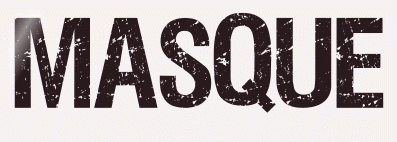 |
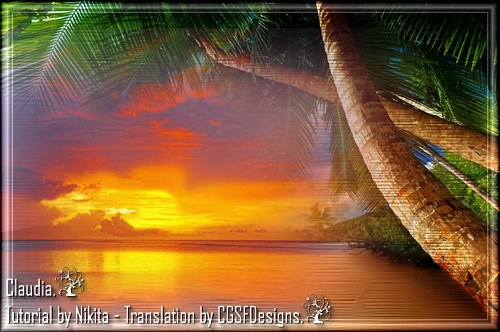
Deze tutorial is auteursrechtelijk beschermd door Rêveries, alle rechten voorbehouden.
Elke verspreiding, zonder voorafgaande schriftelijke toestemming is geheel verboden.
Elke gelijkenis met een andere tutorial is puur toeval.
Deze les is geschreven in PaintShop Pro 2019 op 09-09-2023.
Ik heb de persoonlijke toestemming van Nikita om haar lessen te vertalen uit het Frans.
Wil je deze vertaling linken, dan moet je Nikita daarvoor persoonlijk toestemming om vragen !!!
Ik ben alleen maar de vertaler, de auteursrechten liggen volledig bij Nikita.
Merci beaucoup Nikita, que je pouvez traduire vos leçons en Néerlandais.
Claudia.
Materialen :

Mocht je problemen hebben bij het openen van de materialen, gebruik dan het gratis programma "7zip".
Filters :
Er worden geen filters gebruikt in deze les.
Kleurenpallet :
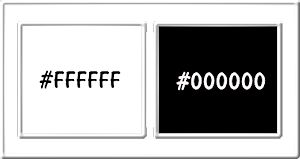
1ste kleur = #FFFFFF
2de kleur = #000000
Wanneer je met eigen kleuren werkt speel dan met de mengmodus en/of dekking naar eigen inzicht.
Klik op onderstaande banner om naar de originele les te gaan :

Open de tubes in PSP, dupliceer ze via Venster - Dupliceren of via de sneltoetsen Shift + D.
Sluit de originele, we werken verder met de duplicaten.

Ga naar het Kleurenpallet en zet de Voorgrondkleur op de 1ste kleur en de Achtergrondkleur op de 2de kleur.

1.
Vandaag leren we hoe we een Masker maken.
Een masker is een afbeelding met grijswaarden die op bestaande lagen wordt gebruik.
Ze moeten altijd zwart, grijs en wit zijn.

2.
Open een Nieuwe afbeelding van 500 x 500 px, transparant.
Vul de afbeelding met de 1ste kleur.
Lagen - Nieuwe rasterlaag.
Activeer het "Selectiegereedschap" - Rechthoek met deze instellingen :

Ga terug naar je werkje en maak nu een rechthoekige selectie zoals op het voorbeeld :
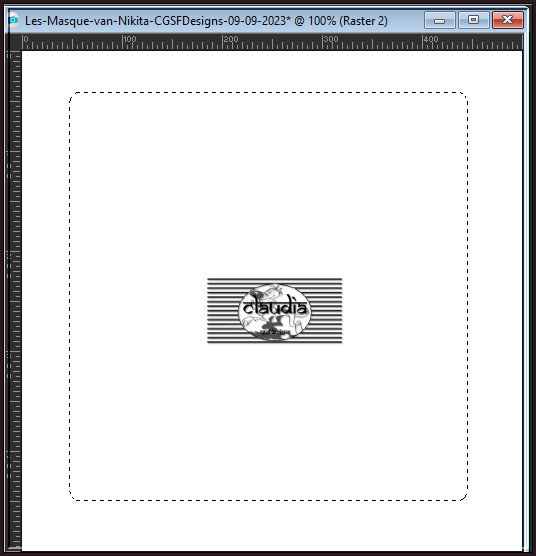
Vul de selectie met de 2de kleur.
Je hebt nu dit :
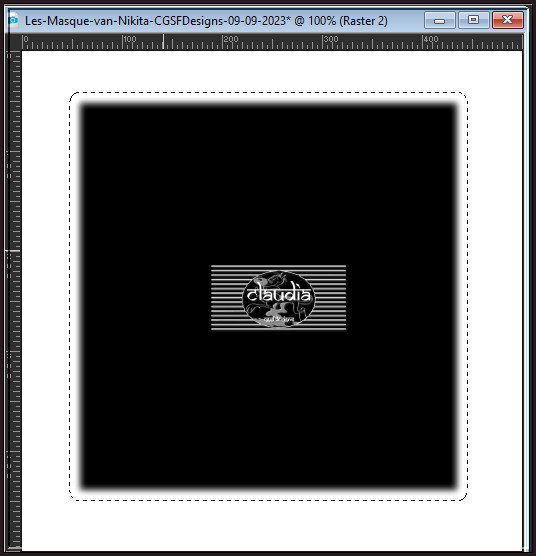
Selectie - Niets selecteren.
Aanpassen - Vervagen - Gaussiaanse vervaging : Bereik = 50.
Je hebt nu dit :


3.
Lagen - Samenvoegen - Alle lagen samenvoegen.
Je masker is nu klaar.
We gaan nu het masker opslaan.
Lagen - Nieuwe maskerlaag - Uit afbeelding :
De naam op mijn printscreen is de naam die ik persoonlijk intyp op mijn werkjes, bij jou zal daar misschien staan "Image1"
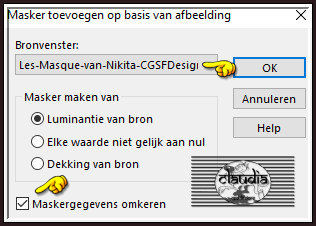
Lagen - Masker laden/opslaan - Masker opslaan op schijf :
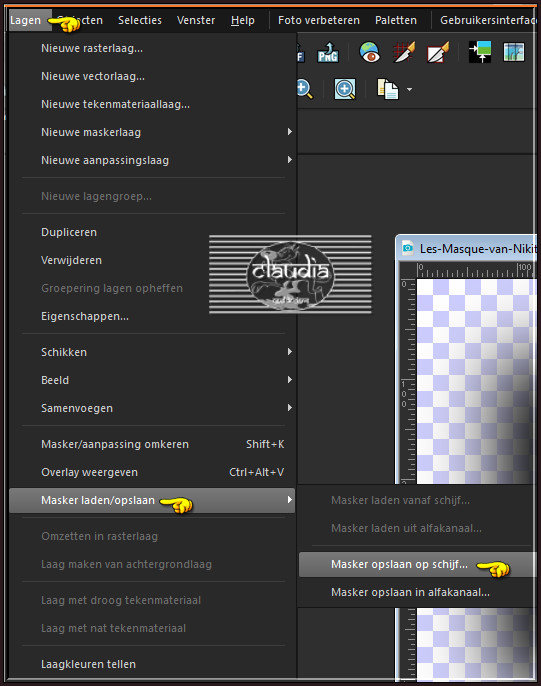

4.
Geef het Masker een naam naar keuze en klip op "Opslaan" :
het vakje aan de linkerkant is het laatste masker dat je had gebruikt
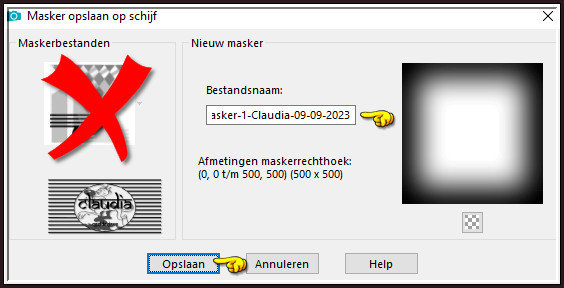
Je mag nu het openstaande masker dat je had gemaakt sluiten, zonder de veranderingen op te slaan.
We gaan nu ons zelfgemaakte masker toepassen.

5.
Open uit de materialen het plaatje "coucher de soleil" of een plaatje naar keuze.
Lagen - Laag maken van achtergrondlaag.

6.
Lagen - Masker laden/opslaan - Masker laden vanaf schijf :
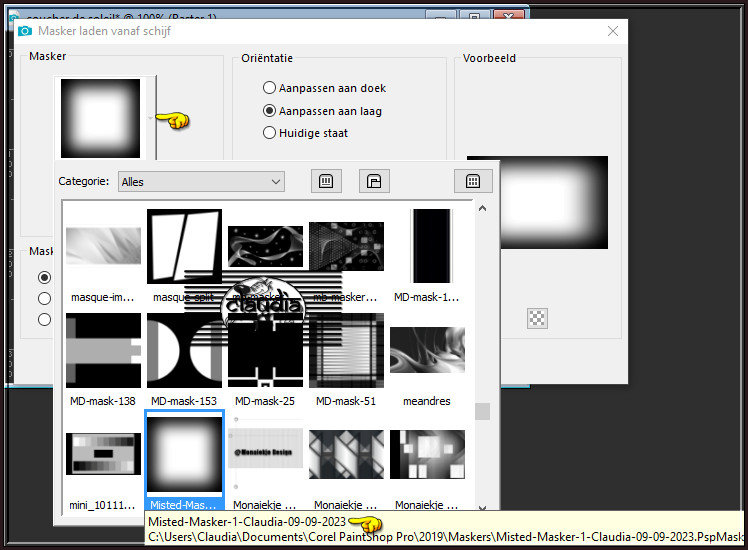
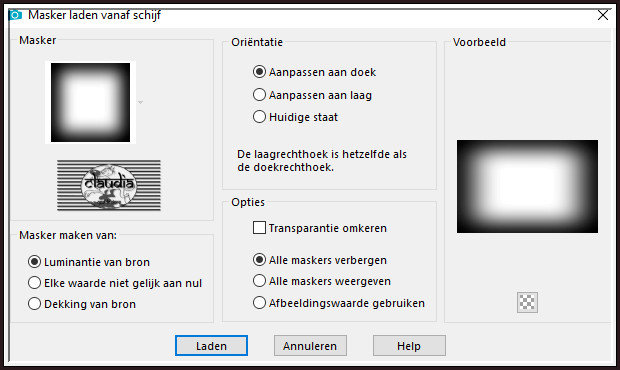
Dit heb je nu :
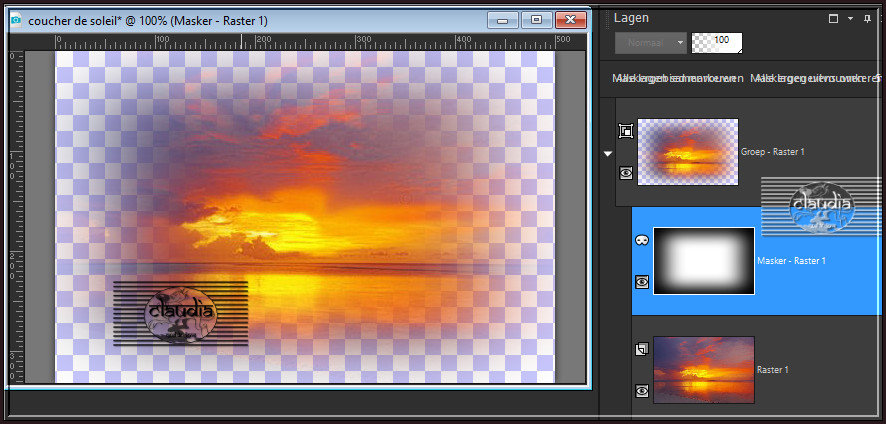
Lagen - Samenvoegen - Groep samenvoegen.
Als je dit wilt, kan nu nog een laag toevoegen, deze achteraan schikken en deze dan vullen met een kleur of een plaatje.
Je kan bijvoorbeeld ook nog een patroon of een verloop of een textuur toepassen op deze laag.
Hier zijn een paar voorbeelding die ik heb gemaakt :
Dit is een voorbeeld met alleen een kleur genomen uit het plaatje :

Dit is een voorbeeld met dezelfde kleur als hierboven maar nu met een Texuur erop :

Dit is een voorbeeld met een Patroon gemaakt :

En dit is een voorbeeld van een gewoon plaatje, en het masker heb ik naar links beneden geplaatst, zodat het beter zou blenden :

Sla je werkje die je nu zelf hebt gemaakt op als JPG-formaat.
Zo, nu kan je zelf een masker maken met al dan niet gedoezelde randen en vormen.
Laat je fantasie de vrije loop !!!
Vergeet je watermerkje niet op je werkje te plaatsen.
En hiermee ben je aan het einde gekomen van deze mooie les van Nikita.
© Claudia - September 2023.






